Có lẽ sự đổi mới đáng chú ý nhất trong Windows 8 là thiếu nút "Bắt đầu" trong thanh tác vụ. Tuy nhiên, không phải ai cũng thuận tiện bất cứ khi nào bạn muốn chạy chương trình, đi đến màn hình ban đầu hoặc sử dụng tìm kiếm trong bảng điều khiển Bùa chú. Cách trả lại khởi động trong Windows 8 - một trong những câu hỏi được hỏi nhiều nhất trên hệ điều hành mới và ở đây sẽ được bảo vệ bởi một số cách để làm điều này. Cách đó để trả về menu Bắt đầu bằng Windows Registry, hoạt động trong phiên bản chương trình của HĐH bây giờ, thật không may, không hoạt động. Tuy nhiên, các nhà sản xuất phần mềm đã phát hành một số lượng đáng kể cả các chương trình được trả tiền và miễn phí trả về menu bắt đầu cổ điển trong Windows 8.
Bắt đầu Menu Reviver - Bắt đầu thuận tiện cho Windows 8
Chương trình Reviver Menu Bắt đầu miễn phí cho phép không chỉ trả về sự bắt đầu trong Windows 8 mà còn làm cho nó khá thoải mái và đẹp mắt. Menu có thể chứa các ô của các ứng dụng và cài đặt, tài liệu và liên kết đến các trang web thường xuyên truy cập. Các biểu tượng có thể được thay đổi và tạo của riêng bạn, sự xuất hiện của menu Bắt đầu được cấu hình đầy đủ theo cách bạn muốn.Từ menu Bắt đầu cho Windows 8, được triển khai trong Reviver Menu Bắt đầu, bạn có thể chạy không chỉ các ứng dụng Desktop thông thường, trên và "ứng dụng hiện đại" Windows 8. Ngoài ra, và, có lẽ, đây là một trong những điều thú vị nhất Trong chương trình miễn phí này, bây giờ để tìm kiếm các chương trình, cài đặt và tệp, bạn không cần phải quay lại màn hình ban đầu Windows 8, vì tìm kiếm có sẵn từ menu Bắt đầu, tin rằng, rất thuận tiện. Tải xuống Bắt đầu cho Windows 8 Bạn có thể miễn phí trên trang web Reviversoft.com.
Bắt đầu8.
Cá nhân, tôi thích chương trình Stardock Start8. Ưu điểm của nó, theo tôi là hoạt động đầy đủ của menu Bắt đầu và tất cả các chức năng nằm trong Windows 7 (Drag-n-drop, việc mở các tài liệu mới nhất và khác, nhiều chương trình khác có vấn đề với việc này), khác nhau Tùy chọn thiết kế, phù hợp với giao diện Windows 8, khả năng tải xuống máy tính bằng cách chuyển màn hình ban đầu - I.E. Ngay sau khi bật, máy tính để bàn Windows thông thường bắt đầu.
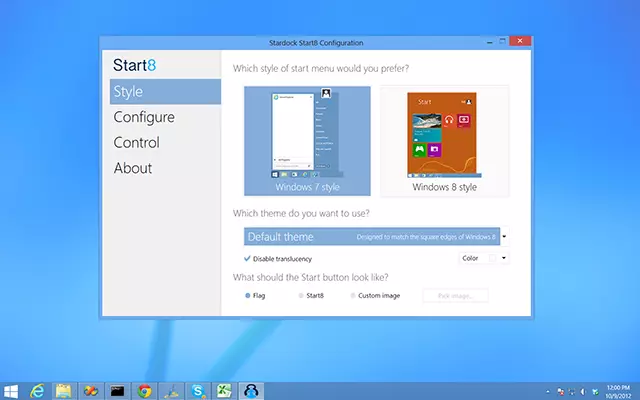
Ngoài ra, sự hủy kích hoạt góc hoạt động được tính đến ở bên trái ở phía dưới và điều chỉnh các phím nóng, điều này sẽ cho phép bạn mở bàn phím bằng bàn phím hoặc menu Bắt đầu hoặc màn hình ban đầu với các ứng dụng Metro nếu cần.
Việc thiếu một chương trình - sử dụng miễn phí chỉ có sẵn trong vòng 30 ngày, sau đó bạn phải trả. Chi phí - khoảng 150 rúp. Có, một sự thiếu hụt khác có thể cho một số người dùng là một giao diện chương trình nói tiếng Anh. Bạn có thể tải xuống phiên bản dùng thử của chương trình trên trang web chính thức Stardock.com.
Menu Start Power8.
Một chương trình khác để trả lại sự khởi đầu trong Win8. Không tốt như người đầu tiên, nhưng nó áp dụng miễn phí.
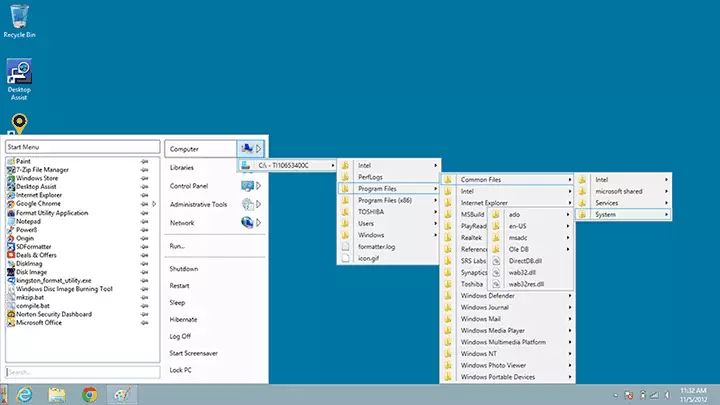
Quá trình cài đặt chương trình không nên gây khó khăn cho bất kỳ khó khăn nào - chúng tôi chỉ cần đọc, chúng tôi đồng ý, cài đặt, để lại điểm khởi chạy Power8 và xem nút và menu "Bắt đầu" tương ứng ở vị trí thông thường - ở bên trái bên dưới. Chương trình này ít hoạt động hơn Start8 và không cung cấp các thao tác thiết kế của Mỹ, tuy nhiên, tuy nhiên, nó hoàn toàn đối phó với tác vụ của bạn - tất cả các thuộc tính cơ bản của menu Bắt đầu, người dùng theo thói quen thông qua phiên bản Windows trước đó, có trong đó chương trình. Cũng đáng lưu ý rằng các lập trình viên Nga đang ở trong các nhà phát triển Power8.
Vistart.
Ngoài ra, giống như trước đây, chương trình này là miễn phí và có sẵn để tải xuống bằng tham chiếu http://lee-soft.com/vistart/. Thật không may, không có hỗ trợ cho ngôn ngữ tiếng Nga trong chương trình, nhưng tuy nhiên, việc cài đặt và sử dụng không nên gây khó khăn. Nuance duy nhất khi cài đặt tiện ích này trong Windows 8 là cần tạo bảng điều khiển có tên Bắt đầu trong thanh tác vụ trên màn hình. Sau khi tạo nó, chương trình sẽ thay thế bảng này vào menu quen thuộc "Bắt đầu". Có khả năng là trong bước tương lai với việc tạo bảng điều khiển sẽ bằng cách nào đó được tính đến trong chương trình và điều này không phải làm điều này.
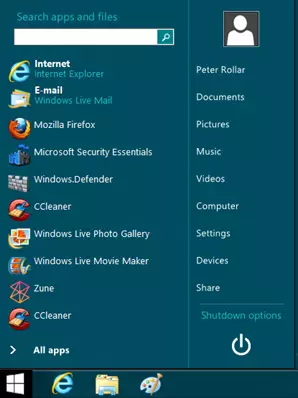
Trong chương trình, bạn có thể định cấu hình giao diện và kiểu của menu và các nút khởi động, cũng như kích hoạt khởi động máy tính để bàn khi bạn khởi động Windows 8 theo mặc định. Điều đáng chú ý là Vistart ban đầu được phát triển như trang trí cho Windows XP và Windows 7, trong khi chương trình đối phó một cách hoàn hảo với nhiệm vụ trả về menu Bắt đầu trong Windows 8.
Vỏ cổ điển cho Windows 8
Tải xuống miễn phí chương trình shell cổ điển để xuất hiện trong Windows 8, nút Bắt đầu có thể được hiển thị trên trang web ClassicShell.net
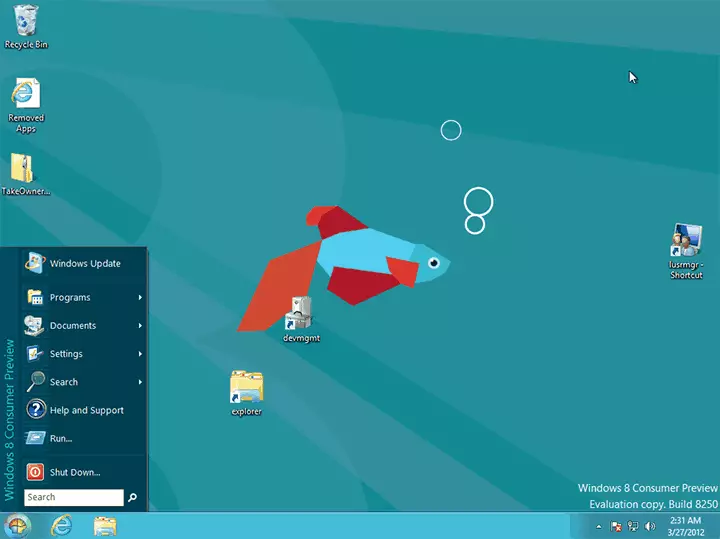
Các tính năng chính của vỏ cổ điển được đánh dấu trên trang web chương trình:
- Menu Bắt đầu được cấu hình với Phong cách và Skins
- Nút bắt đầu cho Windows 8 và Windows 7
- Thanh công cụ và thanh trạng thái cho Explorer
- Bảng điều khiển cho Internet Explorer
Theo mặc định, ba tùy chọn để thiết kế menu Bắt đầu là "Cổ điển", Windows XP và Windows 7. Ngoài ra, Shell cổ điển thêm các bảng riêng cho Explorer và Internet Explorer. Theo tôi, sự thuận tiện của họ khá tranh cãi, nhưng có khả năng ai đó sẽ đến để nếm thử.
Phần kết luận
Ngoài các danh sách được liệt kê, có các chương trình khác thực hiện cùng một chức năng - menu trả về và nút bắt đầu trong Windows 8. Nhưng tôi sẽ không giới thiệu chúng. Những người được liệt kê trong bài viết này là nhu cầu nhiều nhất và có một số lượng lớn phản hồi tích cực từ người dùng. Những người được tìm thấy trong quá trình viết bài viết, nhưng không được bao gồm ở đây, có nhiều nhược điểm khác nhau - nhu cầu cao về RAM, chức năng đáng ngờ, bất tiện khi sử dụng. Tôi nghĩ rằng trong bốn chương trình sau đây bạn có thể chọn một chương trình sẽ phù hợp với bạn ở mức độ lớn nhất.
